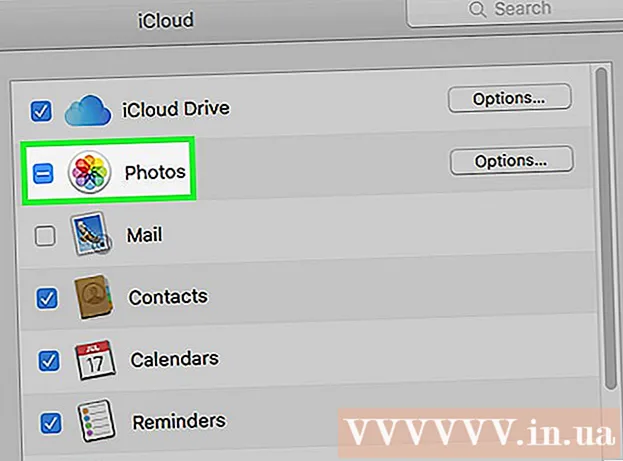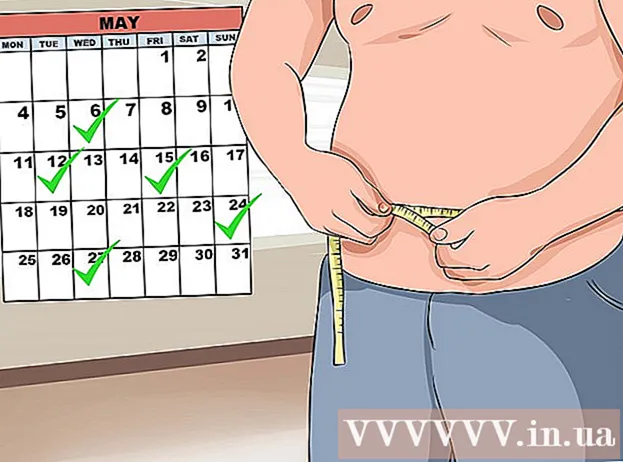రచయిత:
Christy White
సృష్టి తేదీ:
3 మే 2021
నవీకరణ తేదీ:
1 జూలై 2024

విషయము
- అడుగు పెట్టడానికి
- 2 యొక్క 1 వ భాగం: కనెక్షన్ను నిర్ణయించడం
- పార్ట్ 2 యొక్క 2: మీ ల్యాప్టాప్ను మీ టీవీకి కనెక్ట్ చేస్తోంది
- చిట్కాలు
ల్యాప్టాప్లు పోర్టబుల్ మరియు బహుముఖమైనవి. మీ ల్యాప్టాప్ను మీ టీవీకి కనెక్ట్ చేయడం ద్వారా, మీకు అకస్మాత్తుగా మీ వద్ద పారవేయడం వద్ద మీడియా పరికరం ఉంది. ఉదాహరణకు, మీరు నెట్ఫ్లిక్స్ను ప్రసారం చేయవచ్చు, మీ ల్యాప్టాప్లో నిల్వ చేసిన యూట్యూబ్ వీడియోలు లేదా చలనచిత్రాలను ప్లే చేయవచ్చు. మీరు మీ టీవీలో ఆటలను ఆడవచ్చు లేదా మీ కళ్ళను వడకట్టకుండా పత్రాన్ని సవరించవచ్చు. మీ ల్యాప్టాప్ను మీ టీవీకి ఎలా కనెక్ట్ చేయాలో తెలుసుకోవడానికి ఈ కథనాన్ని చదవండి.
అడుగు పెట్టడానికి
2 యొక్క 1 వ భాగం: కనెక్షన్ను నిర్ణయించడం
- మీ ల్యాప్టాప్లో ఏ వీడియో అవుట్పుట్ ఉందో నిర్ణయించండి. వివిధ రకాలు ఉన్నాయి; మీ ల్యాప్టాప్లో చాలా ఉండవచ్చు. సాధారణంగా అవుట్పుట్లు ల్యాప్టాప్ వెనుక భాగంలో ఉంటాయి, కానీ కొన్నిసార్లు మీరు వాటిని ఒక వైపులా కనుగొనవచ్చు. మీరు మీ టీవీకి మ్యాక్బుక్ను కనెక్ట్ చేయడానికి ప్రయత్నిస్తుంటే, ఈ కథనాన్ని చదవండి.
- 5 యొక్క 3 వరుసలలో, VGA పోర్ట్ 15 పిన్లతో ఎక్కువ లేదా తక్కువ దీర్ఘచతురస్రాకారంగా ఉంటుంది. ఇది కంప్యూటర్ను బాహ్య స్క్రీన్ లేదా డాకింగ్ స్టేషన్కు కనెక్ట్ చేయడానికి మిమ్మల్ని అనుమతిస్తుంది.

- ఒక S- వీడియో పోర్ట్ 4 లేదా 7 పిన్స్ తో గుండ్రంగా ఉంటుంది.

- మిశ్రమ వీడియో పోర్ట్ అనేది వృత్తాకార ప్లగ్, సాధారణంగా రంగు-కోడెడ్ పసుపు.

- డిజిటల్ వీడియో ఇంటర్ఫేస్ (డివిఐ) పోర్ట్ దీర్ఘచతురస్రాకారంగా ఉంటుంది, 3 వరుసలలో 8 పిన్స్ 8 ఉన్నాయి. ఇది HD కనెక్షన్ల కోసం రూపొందించబడింది.

- హై-డెఫినిషన్ మల్టీమీడియా ఇంటర్ఫేస్ (HDMI) పోర్ట్ USB పోర్ట్ మాదిరిగానే ఉంటుంది, కానీ పొడవుగా మరియు సన్నగా ఉంటుంది. ఈ కనెక్షన్ 2008 నుండి ఉనికిలో ఉంది, ఇది హై-డెఫినిషన్ కనెక్షన్ల కోసం కూడా రూపొందించబడింది.

- 5 యొక్క 3 వరుసలలో, VGA పోర్ట్ 15 పిన్లతో ఎక్కువ లేదా తక్కువ దీర్ఘచతురస్రాకారంగా ఉంటుంది. ఇది కంప్యూటర్ను బాహ్య స్క్రీన్ లేదా డాకింగ్ స్టేషన్కు కనెక్ట్ చేయడానికి మిమ్మల్ని అనుమతిస్తుంది.
- మీ టీవీకి ఏ వీడియో ఇన్పుట్లు ఉన్నాయో తనిఖీ చేయండి. ఇది మీకు అనలాగ్ లేదా HD టీవీ ఉందా అనే దానిపై ఆధారపడి ఉంటుంది. ఇన్పుట్లు సాధారణంగా టీవీ వెనుక భాగంలో ఉంటాయి, కానీ కొన్నిసార్లు వైపులా ఉంటాయి.
- అనలాగ్ టీవీలలో సాధారణంగా మిశ్రమ వీడియో లేదా ఎస్-వీడియో పోర్ట్లు ఉంటాయి. మీ కంప్యూటర్ స్క్రీన్తో పోలిస్తే చిత్రం సాధారణంగా అంత పదునుగా ఉండదు

- HD టీవీలు VGA, DVI లేదా HDMI పోర్ట్లను కలిగి ఉంటాయి. VGA కనెక్షన్లు అనలాగ్ సిగ్నల్ను అందిస్తాయి, అయితే DVI మరియు HDMI కనెక్షన్లు అధిక నాణ్యత గల డిజిటల్ సిగ్నల్ను అందిస్తాయి.

- అనలాగ్ టీవీలలో సాధారణంగా మిశ్రమ వీడియో లేదా ఎస్-వీడియో పోర్ట్లు ఉంటాయి. మీ కంప్యూటర్ స్క్రీన్తో పోలిస్తే చిత్రం సాధారణంగా అంత పదునుగా ఉండదు
- మీ ల్యాప్టాప్ను మీ టీవీకి కనెక్ట్ చేయడానికి మీకు సరైన వీడియో కేబుల్ ఉందని నిర్ధారించుకోండి. మీకు అనేక ఎంపికలు ఉంటే (ఉదా. VGA, S-video మరియు HDMI) అత్యధిక నాణ్యత గల కనెక్షన్ను ఎంచుకోవడం మంచిది. HDMI క్రొత్త ల్యాప్టాప్లు మరియు HD టీవీల్లో ప్రమాణం, మీకు ఉత్తమమైన నాణ్యత కావాలంటే ఈ ఇన్పుట్ను ఎంచుకోండి.
- మీ ల్యాప్టాప్ యొక్క అవుట్పుట్ మీ టీవీ యొక్క ఇన్పుట్ మాదిరిగానే ఉంటే, రెండు చివర్లలో ఒకే రకమైన ప్లగ్తో కేబుల్ను ఉపయోగించాలని నిర్ధారించుకోండి.

- పోర్ట్లు భిన్నంగా ఉంటే మీకు అడాప్టర్ అవసరం. DVI ని HDMI గా మార్చడానికి లేదా VGA ని మిశ్రమ వీడియోగా మార్చడానికి అన్ని రకాల ఎడాప్టర్లు అందుబాటులో ఉన్నాయి. మీ ల్యాప్టాప్లో HDMI పోర్ట్ లేకపోతే, మీ కంప్యూటర్ యొక్క USB పోర్ట్ను మీ టీవీ యొక్క HDMI పోర్ట్కు కనెక్ట్ చేయడానికి మీరు అడాప్టర్ను కూడా పొందవచ్చు. ఎడాప్టర్లను ఉపయోగించడం ద్వారా మీరు కొంత నాణ్యతను కోల్పోతారు.

- ప్రసిద్ధ బ్రాండ్ల నుండి వచ్చిన HDMI కేబుల్స్ చాలా ఖరీదైనవి, కానీ అవి గుణాత్మకంగా చాలా చౌకైన కేబుళ్లతో పోల్చవచ్చు.
- మీ ల్యాప్టాప్ యొక్క అవుట్పుట్ మీ టీవీ యొక్క ఇన్పుట్ మాదిరిగానే ఉంటే, రెండు చివర్లలో ఒకే రకమైన ప్లగ్తో కేబుల్ను ఉపయోగించాలని నిర్ధారించుకోండి.
- అవసరమైతే చేతిలో తగిన ఆడియో కేబుల్ కూడా కలిగి ఉండండి. కొన్ని కంప్యూటర్లు మరియు హెచ్డిటివిలను కేవలం ఒక కేబుల్తో టీవీ యొక్క ఆడియో మరియు వీడియోతో అనుసంధానించవచ్చు, కాని చాలా వరకు ప్రత్యేక ఆడియో మరియు వీడియో కేబుల్స్ అవసరం.
- మీ ల్యాప్టాప్లో HDMI పోర్ట్ మరియు HDMI- అనుకూల సౌండ్ కార్డ్ ఉంటే, మీకు ప్రత్యేక ఆడియో కేబుల్ అవసరం లేదు; అన్ని ఇతర సందర్భాల్లో అవును.

- ల్యాప్టాప్ యొక్క అవుట్పుట్ దాదాపుగా 3.5 మిమీ ప్లగ్, హెడ్ఫోన్ ఐకాన్తో సూచికగా ఉంటుంది. మీరు ఈ అవుట్పుట్ నుండి మీ టీవీ యొక్క ఇన్పుట్కు లేదా స్పీకర్లను వేరు చేయడానికి ఆడియో కేబుల్ను కనెక్ట్ చేయవచ్చు.

- వీడియో పోర్ట్తో అనుబంధించబడిన ఆడియో పోర్ట్ను ఉపయోగించాలని నిర్ధారించుకోండి.
- మీ ల్యాప్టాప్లో HDMI పోర్ట్ మరియు HDMI- అనుకూల సౌండ్ కార్డ్ ఉంటే, మీకు ప్రత్యేక ఆడియో కేబుల్ అవసరం లేదు; అన్ని ఇతర సందర్భాల్లో అవును.
పార్ట్ 2 యొక్క 2: మీ ల్యాప్టాప్ను మీ టీవీకి కనెక్ట్ చేస్తోంది
 మీ ల్యాప్టాప్ను మూసివేయండి. పాత రకం కనెక్షన్ విషయంలో, మీ ల్యాప్టాప్ను టీవీకి కనెక్ట్ చేయడానికి ముందు దాన్ని స్విచ్ ఆఫ్ చేయాలని సిఫార్సు చేయబడింది. HDMI కనెక్షన్తో ఇది అవసరం లేదు.
మీ ల్యాప్టాప్ను మూసివేయండి. పాత రకం కనెక్షన్ విషయంలో, మీ ల్యాప్టాప్ను టీవీకి కనెక్ట్ చేయడానికి ముందు దాన్ని స్విచ్ ఆఫ్ చేయాలని సిఫార్సు చేయబడింది. HDMI కనెక్షన్తో ఇది అవసరం లేదు.  వీడియో కేబుల్ను మీ ల్యాప్టాప్ మరియు టీవీకి కనెక్ట్ చేయండి.
వీడియో కేబుల్ను మీ ల్యాప్టాప్ మరియు టీవీకి కనెక్ట్ చేయండి. మీ ల్యాప్టాప్ నుండి వచ్చే ఇన్పుట్ సిగ్నల్కు టీవీని సెట్ చేయండి. అవసరమైతే సూచనల కోసం మీ టీవీ మాన్యువల్ని సంప్రదించండి.
మీ ల్యాప్టాప్ నుండి వచ్చే ఇన్పుట్ సిగ్నల్కు టీవీని సెట్ చేయండి. అవసరమైతే సూచనల కోసం మీ టీవీ మాన్యువల్ని సంప్రదించండి. - మీ టీవీ తప్పనిసరిగా ఆన్లో ఉండాలి, లేకపోతే మీ కంప్యూటర్ టీవీని స్క్రీన్గా గుర్తించదు.
- మీ ల్యాప్టాప్ను తిరిగి ఆన్ చేయండి. ఈ పాయింట్ నుండి ఇది వ్యవస్థకు భిన్నంగా ఉంటుంది. కొన్నిసార్లు మీ కంప్యూటర్ స్క్రీన్ మీ టీవీలో కనిపించడాన్ని మీరు చూస్తారు, ఇతర సందర్భాల్లో మీరు ఇంకా ఏమీ చూడలేరు.
- కంప్యూటర్ మానిటర్గా మీ టీవీని ప్రారంభించండి. చాలా ల్యాప్టాప్లలో "డిస్ప్లే" కీ ఉంది, అది ఫంక్షన్ (ఎఫ్ఎన్) కీతో చేరుకోవచ్చు. ఇది మిమ్మల్ని వివిధ ఎంపికలతో కూడిన మెనూకు తీసుకెళుతుంది. మీరు రెండు మానిటర్లలో స్క్రీన్ను విస్తరించవచ్చు, మీరు స్క్రీన్లను ప్రతిబింబించవచ్చు, తద్వారా రెండు స్క్రీన్లు ఒకేలా కనిపిస్తాయి లేదా మీరు కేవలం ఒక స్క్రీన్ను ఉపయోగించవచ్చు (మీ ల్యాప్టాప్ స్క్రీన్ లేదా మీ టీవీ).
- విండోస్ 7 మరియు 8 లలో, విండోస్ కీ + పి నొక్కండి, అప్పుడు ప్రాజెక్ట్ మెను కనిపిస్తుంది, దాని నుండి మీరు స్క్రీన్ ప్రాధాన్యతలను మార్చవచ్చు.
- మీకు ఈ ఎంపికలకు ప్రాప్యత లేకపోతే, మీరు మీ డెస్క్టాప్పై కుడి క్లిక్ చేసి "గుణాలు" ఎంచుకోవచ్చు. మీ టీవీలో చిత్రం ఎలా ప్రదర్శించబడుతుందో సెట్ చేయడానికి "డిస్ప్లేలు" మెనుకి వెళ్ళండి.
- అవసరమైతే స్క్రీన్ రిజల్యూషన్ను సర్దుబాటు చేయండి. మీరు HD టీవీకి కనెక్ట్ చేసి ఉంటే, 16: 9 కారక నిష్పత్తి చిత్రాన్ని విస్తరించడానికి కారణమవుతుంది. టీవీ యొక్క కారక నిష్పత్తికి సరిపోయే స్క్రీన్ రిజల్యూషన్ను సెట్ చేయండి.
- చాలా HD టీవీలను 1920 x 1080 వరకు రిజల్యూషన్కు సెట్ చేయవచ్చు, కానీ కొన్ని స్క్రీన్లతో ఇది 2180 x 720 వద్ద ఆగుతుంది. రెండు కారక నిష్పత్తులు వైడ్ స్క్రీన్ (16: 9).
- మీరు గుర్తించదగిన చిత్రాన్ని చూడకపోతే, కనెక్షన్ను డిస్కనెక్ట్ చేయడం, స్క్రీన్ రిజల్యూషన్ను సర్దుబాటు చేయడం మరియు మీ ల్యాప్టాప్ను టీవీకి తిరిగి కనెక్ట్ చేయడం అవసరం.
- మీ టీవీ యొక్క జూమ్ స్థాయిని సర్దుబాటు చేయండి. కొన్ని టీవీలు చిత్రంలో జూమ్ చేయడం ద్వారా విభిన్న కారక నిష్పత్తులను భర్తీ చేయడానికి ప్రయత్నిస్తాయి. చిత్రం యొక్క కొంత భాగాన్ని టీవీ కత్తిరించినట్లు మీరు చూస్తే, టీవీ యొక్క సెట్టింగులను తనిఖీ చేయడం మంచిది.
చిట్కాలు
- మీ ల్యాప్టాప్ HD టీవీకి కనెక్ట్ చేయబడితే, మీరు కొన్ని భాగాలను HD టీవీలో మాత్రమే చూడవచ్చు మరియు మీ ల్యాప్టాప్లో కాదు. ఇది చాలా సాధారణం; మీ ల్యాప్టాప్లో ఈ భాగాలను మళ్లీ చూడటానికి, మీరు టీవీని డిస్కనెక్ట్ చేయాలి.
- కేబుళ్లను కనెక్ట్ చేయడంలో మీకు సమస్య ఉంటే, మీడియాను ప్రసారం చేయడానికి మిమ్మల్ని అనుమతించే వైర్లెస్ పరికరాన్ని కొనండి. ఇది చాలా సులభం మరియు చాలా చక్కగా కనిపిస్తుంది.